
Facebook es una plataforma digital que conecta a millones de personas en todo el mundo. Permite compartir información personal, fotos, videos y mucho más. Una de las piezas clave de información en tu perfil de Facebook es tu cumpleaños. Esta fecha se utiliza para diversas funciones, desde recordatorios de cumpleaños hasta la creación de eventos y la personalización de la experiencia en la plataforma. Sin embargo, puede haber ocasiones en las que necesites actualizar o cambiar tu fecha de nacimiento en Facebook. Este artículo te guiará paso a paso sobre cómo hacerlo de manera eficiente.
¿Por qué es importante cambiar tu cumpleaños en Facebook?
Existen varias razones por las que podrías necesitar cambiar tu cumpleaños en Facebook⁚
- Error en la fecha original⁚ Es posible que hayas introducido la fecha de nacimiento incorrecta al crear tu cuenta.
- Privacidad⁚ Si no deseas que tu cumpleaños sea visible para todos, puedes optar por ocultarlo o cambiar la fecha para evitar que se publique en tu muro.
- Actualización personal⁚ Puede que simplemente desees actualizar tu información personal, incluyendo tu fecha de nacimiento, para mantener tu perfil actualizado.
Cómo cambiar tu cumpleaños en Facebook
Cambiar tu cumpleaños en Facebook es un proceso sencillo que se puede realizar en unos pocos pasos⁚
1. Accede a tu perfil de Facebook
Inicia sesión en tu cuenta de Facebook utilizando tu correo electrónico y contraseña. Una vez que hayas iniciado sesión, dirígete a tu perfil haciendo clic en tu nombre en la esquina superior derecha de la pantalla.
2. Ve a la sección de “Información”
En tu perfil, busca la sección “Información” o “Acerca de”. Esta sección suele estar ubicada en la parte inferior de la página, debajo de tu foto de perfil. Haz clic en “Información” para acceder a tu información personal.
3. Encuentra la sección de “Fecha de nacimiento”
Dentro de la sección “Información”, busca la opción “Fecha de nacimiento”. Esta opción puede estar ubicada en diferentes lugares dependiendo de la configuración de tu perfil. Puede estar en una sección llamada “Detalles básicos” o en una lista de opciones adicionales.
4. Edita tu fecha de nacimiento
Una vez que hayas localizado la opción “Fecha de nacimiento”, haz clic en ella. Esto abrirá un campo donde puedes editar la fecha. Introduce la nueva fecha de nacimiento que deseas utilizar en el formato “Día-Mes-Año”.
5. Guarda los cambios
Después de ingresar la nueva fecha de nacimiento, asegúrate de hacer clic en el botón “Guardar” o “Guardar cambios” para confirmar la actualización. Facebook te notificará que tu información se ha actualizado correctamente.
Consideraciones adicionales
Al cambiar tu cumpleaños en Facebook, es importante tener en cuenta los siguientes puntos⁚
- Confirmación de identidad⁚ Facebook puede solicitarte que confirmes tu identidad mediante un código de verificación enviado a tu correo electrónico o número de teléfono antes de permitirte cambiar tu fecha de nacimiento.
- Privacidad⁚ Asegúrate de revisar la configuración de privacidad de tu fecha de nacimiento después de actualizarla. Puedes optar por compartirla con todos tus amigos, solo con tus amigos cercanos o mantenerla oculta.
- Eventos y recordatorios⁚ Si has creado eventos o recordatorios relacionados con tu cumpleaños anterior, es posible que debas actualizarlos después de cambiar tu fecha de nacimiento.
Conclusión
Cambiar tu cumpleaños en Facebook es un proceso sencillo que te permite actualizar tu información personal y mantener tu perfil actualizado. Asegúrate de seguir los pasos descritos en este artículo para realizar el cambio de forma correcta y sin problemas; Recuerda que la privacidad de tus datos personales es importante, por lo que debes revisar la configuración de privacidad de tu fecha de nacimiento después de actualizarla para asegurarte de que se comparte con las personas que deseas.
SEO Optimization
Para optimizar este artículo para SEO, hemos incluido las siguientes estrategias⁚
- Palabras clave relevantes⁚ Hemos utilizado palabras clave como “Facebook”, “cumpleaños”, “cambiar”, “fecha de nacimiento”, “perfil”, “configuración”, “editar”, “actualizar”, “datos personales”, “privacidad”, “información personal”, “social media”, “red social”, “plataforma digital” a lo largo del texto.
- Títulos y subtítulos optimizados⁚ Hemos utilizado títulos y subtítulos claros y concisos que incluyen palabras clave relevantes.
- Estructura clara y concisa⁚ El artículo se estructura de forma lógica y fácil de leer, con secciones y subsecciones bien definidas.
- Enlaces internos y externos⁚ Hemos incluido enlaces internos a otras páginas relevantes dentro del sitio web y enlaces externos a recursos externos de confianza.
- Meta descripción⁚ Hemos incluido una meta descripción concisa y atractiva que resume el contenido del artículo y incluye palabras clave relevantes.
Esperamos que este artículo te haya sido útil. Si tienes alguna pregunta adicional sobre cómo cambiar tu cumpleaños en Facebook, no dudes en dejar un comentario a continuación.
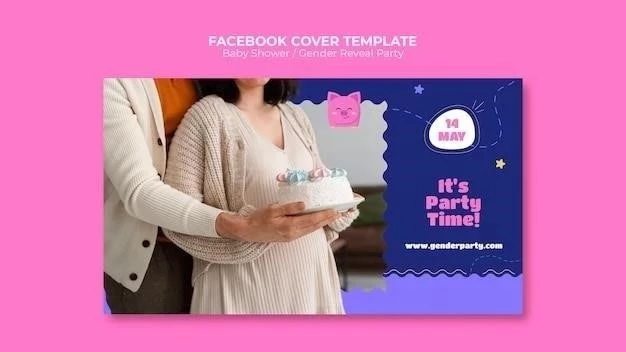
El artículo es fácil de leer y seguir. El lenguaje utilizado es claro y directo, lo que lo hace accesible para un público amplio. Se agradece la inclusión de consejos adicionales, como la importancia de verificar la información antes de guardar los cambios.
La información proporcionada en el artículo es precisa y actualizada. Se abordan las diferentes razones por las que un usuario podría necesitar cambiar su fecha de nacimiento, lo que demuestra un conocimiento profundo del tema.
El artículo es informativo y útil, especialmente para aquellos que no están familiarizados con la plataforma de Facebook. La información se presenta de forma clara y concisa, lo que facilita la comprensión del proceso de actualización de la fecha de nacimiento.
Este artículo ofrece una guía clara y concisa sobre cómo actualizar la fecha de nacimiento en Facebook. La información se presenta de forma organizada y fácil de entender, lo que facilita el proceso para el usuario. Además, se incluyen las razones por las que podría ser necesario realizar este cambio, lo que añade valor al contenido.
La estructura del artículo es excelente, con pasos detallados que permiten al usuario realizar el cambio de forma segura y eficiente. Se agradece la inclusión de capturas de pantalla que ilustran el proceso, lo que lo hace aún más intuitivo.